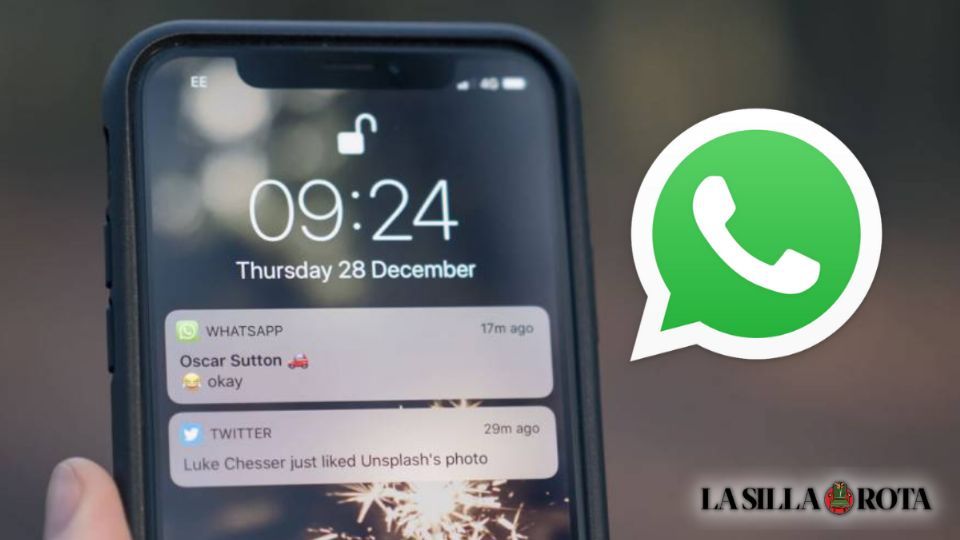WhatsApp se ha convertido en la aplicación de mensajería instantánea más utilizada en todo el mundo. Millones de personas la eligen a diario para comunicarse con amigos, familiares, compañeros de trabajo o de estudio. Sin embargo, a veces puede resultar molesto recibir constantemente notificaciones que interrumpen nuestra tranquilidad.
Afortunadamente, administrar las notificaciones de WhatsApp es muy sencillo y podemos evitar esos ruidos molestos. A continuación, te mostramos cómo hacerlo.
Para comenzar, debes seguir estos pasos:
Te podría interesar
- Abre la aplicación de WhatsApp en tu teléfono.
- Haz clic en el ícono de Configuración, generalmente representado por tres puntos verticales ubicados en la esquina superior derecha de la pantalla.
- Luego, selecciona la opción de "Notificaciones" en el menú desplegable.
Una vez dentro de la configuración de notificaciones, puedes personalizar tus preferencias de la siguiente manera:
- Marca la casilla "Notificaciones de mensajes" si deseas recibir notificaciones de nuevos mensajes.
- Si quieres ver una vista previa del mensaje dentro de las notificaciones, marca la casilla "Mostrar vista previa".
- Si deseas recibir notificaciones sobre las reacciones a los mensajes que envías en chats individuales o grupales, marca la casilla "Mostrar notificaciones de reacciones".
- Para recibir una alerta de sonido cada vez que llegue un nuevo mensaje, marca la casilla "Sonidos".
- Si prefieres recibir una alerta de llamadas entrantes con un tono específico, marca la casilla "Tono de llamada entrante".
- Por otro lado, si deseas silenciar todas las notificaciones de llamadas entrantes en WhatsApp Web o WhatsApp Escritorio, marca la casilla "Silenciar todas las llamadas entrantes de escritorio".
Es importante tener en cuenta que si deseas desactivar las notificaciones de WhatsApp en tu computadora, no es necesario cambiar la configuración. Simplemente cierra la aplicación de WA en tu PC y no recibirás notificaciones de escritorio mientras la aplicación esté cerrada.
Te podría interesar
Además de administrar las notificaciones generales, también puedes silenciar las notificaciones en chats individuales o grupales de forma específica. Sigue estos pasos para hacerlo:
- Abre el chat individual o grupal del que deseas silenciar las notificaciones.
- En la esquina superior derecha de la pantalla, encontrarás tres puntos verticales. Haz clic en ellos.
- Se desplegará un menú de opciones, donde deberás seleccionar la opción "Silenciar notificaciones".
- A continuación, elige la duración del silencio: puedes seleccionar entre 8 horas, 1 semana o "Siempre" si deseas silenciar el chat de forma permanente.
- Haz clic en "Silenciar" para confirmar la configuración.
Si en algún momento deseas volver a activar las notificaciones para ese chat en particular, simplemente abre el chat silenciado y haz clic en el ícono de menú (representado por los tres puntos verticales). Luego, selecciona la opción "Desactivar silencio de notificaciones".
Con estos sencillos pasos, podrás administrar y personalizar las notificaciones de WhatsApp de acuerdo a tus preferencias. De esta manera, podrás evitar los ruidos molestos y recibir las notificaciones de mensajes y llamadas de manera más controlada y conveniente. Mantén el control sobre tus notificaciones y disfruta de una experiencia más tranquila al utilizar WA.